カスタム質問
目次
カスタム質問画面に関する説明
カスタム質問画面の設定
1.受付フローへ「カスタム質問」を組み込みます
設定管理画面より受付設定を開き、カスタム質問を設定したい受付の編集画面を開きます。
画面右の設定項目より「カスタム質問」を受付フローへドラッグ・アンド・ドロップします。
質問・回答の設定後、保存ボタンをクリックします。
※質問・回答の設定をされていない場合、保存ボタンをクリック出来ませんので、ご注意ください。
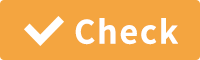
・質問は最大10個登録する事が出来ます。
・回答は2種類から選択します。
①事前に回答を用意する「選択形式」
②自由に入力していただく「記述形式」が御座います。
※それぞれの詳細は以降に記載します。
2-1.【選択形式】質問と1〜4択の回答を設定します
質問内容を入力します。
回答1~4に回答内容を記載します。
回答内容を増やす場合は「+」をクリックします。
回答は最大4個設定が可能でございます。
質問を追加する場合は「質問追加」をクリックし、
「選択形式」を選択し再度設定をします。
2-2.【記述形式】質問と必須項目の設定を行います
「質問追加」をクリックし、「記述形式」を選択します。
質問内容を入力し「保存」します。
質問を追加する場合は「質問追加」をクリックし、
「記述形式」を選択し再度設定をします。
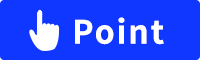
「回答を必須にする」のチェック状況で回答を必須・任意のいずれかに設定が可能です。
3. ラクネコ受付アプリで反映確認します
ラクネコ受付アプリの設定再読み込みを行い、カスタム質問画面が確認できたら設定完了です。
ラクネコ受付アプリの設定再読み込みはこちらのマニュアルをご参照ください。
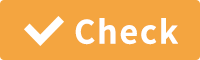
音声入力はご利用端末・OSによって精度が異なる場合があります。
運用前にお試しをお願い致します。
iPadのOSに備わった機能の為、ラクネコでは精度の調整はできかねます。補助機能としてご活用ください。
- ウェブマニュアル
- 受付画面のカスタマイズ
- 受付フローに設定する画面毎の説明
- カスタム質問
